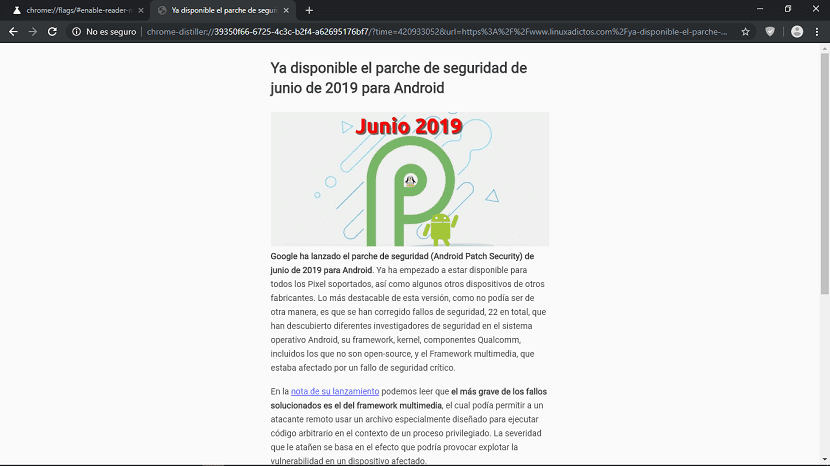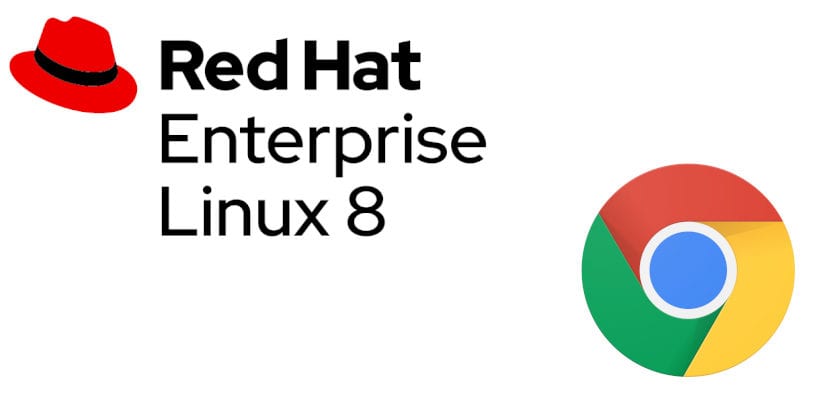
Firefox - це браузер, який встановлюється за замовчуванням у більшості дистрибутивів Linux. Це швидкий, стабільний, плавний браузер, який також захищає нашу конфіденційність та безпеку. Але найбільш використовуваний браузер Google, який займає близько 70% частки світового ринку в 2019 році. У багатьох операційних системах його установка проста, як перехід на веб-сайт і натискання на посилання, але це не так. На Red Hat Enterprise Linux. У цій статті ми навчимо вас як встановити хром на RHEL 8.
Процес буде складатися з двох частин. У першій ми додамо сховище Google Chrome YUM; у другому - встановимо браузер. Третя частина буде запускати його, що ми можемо зробити з меню програми або з терміналу. У цій статті ми докладно розповімо про все, що нам потрібно зробити, щоб насолоджуватися найпопулярнішим веб-браузером RHEL 8, останньою корпоративною версією від Red Hat.
1. Активація сховища Google YUM
- Перше, що нам потрібно зробити, це активувати сховище Google YUM. Для цього ми відкриваємо текстовий редактор і вставляємо наступне:
[Гугл хром]
name = google-chrome
baseurl = http: //dl.google.com/linux/chrome/rpm/stable/$basearch
розблоковано = 1
gpgcheck = 1
gpgkey = https: //dl-ssl.google.com/linux/linux_signing_key.pub
- Файл зберігається як /etc/yum.repos.d/google-chrome-repo
2. Встановлення Chrome на RHEL 8
- Ми зробимо це за допомогою команди YUM, яка забезпечить, що вона також встановить для нас усі залежності. Як необов’язковий крок ми можемо знайти інформацію про доступну версію Chrome:
yum info google-chrome-stable
- З того, що він нам показує, нас цікавить, де написано "Версія". На момент написання цієї статті вона виглядатиме “75.0.3770.80. Ми можемо встановити його за допомогою цієї команди:
yum install google-chrome-stable
І це було б все, що потрібно було зробити для встановлення Google Chrome у RHEL 8. Тепер ми можемо відкрити його, як і будь-яку іншу програму. У малоймовірному випадку, якщо він не з’явиться в меню програм, ми запустимо його, відкривши термінал і набравши наступне:
google-chrome &
Після додавання сховища оновлення Chrome повинні з’являтися в RHEL Software Update. Також у малоймовірному випадку, якщо це не так, ми оновимо браузер за допомогою цієї іншої команди:
yum update google-chrome-stable
Чи вдалося вам встановити Chrome на Red Hat Enterprise 8?